怎样让屏幕不黑屏 电脑怎么设置不在下载大文件时黑屏
更新时间:2024-05-29 16:01:16作者:xtang
在使用电脑的过程中,经常会遇到屏幕黑屏的情况,特别是在下载大文件的时候更容易出现这种问题,为了避免屏幕黑屏,我们可以通过一些设置来提高电脑的稳定性,确保在下载大文件时也能保持屏幕正常。下面就让我们一起来看看怎样让屏幕不黑屏,以及在下载大文件时如何设置电脑,避免出现黑屏现象。
具体步骤:
1.点击【开始】菜单,在弹出的菜单中找到【控制面板】,点击【控制面板】按钮,进入【控制面板】选项;
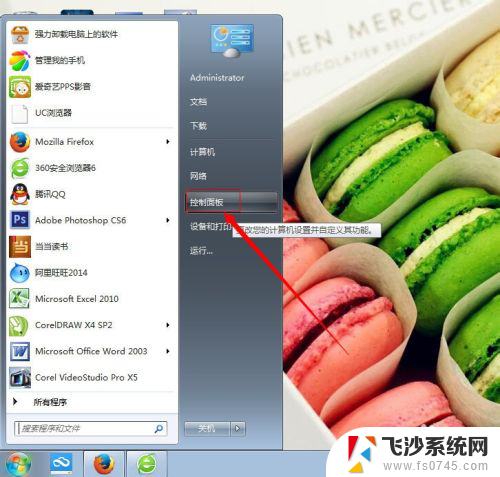
2.在【控制页面】点击【查看方式】后的选项,弹出选项中选择【大图标】;将【查看方式】更改为【大图标】
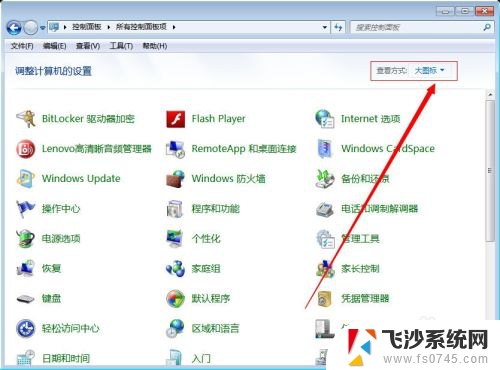
3.将查看方式更改为大图标后,在【控制面板】页面找到【电源选项】菜单,进入【电源选项】对话框;
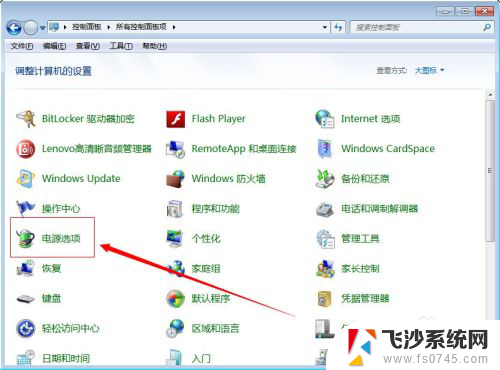
4.在【电源选项】对话框,找到【平衡】后面的【更改计划设置】。点击此选项进入【更改计划设置】对话框;
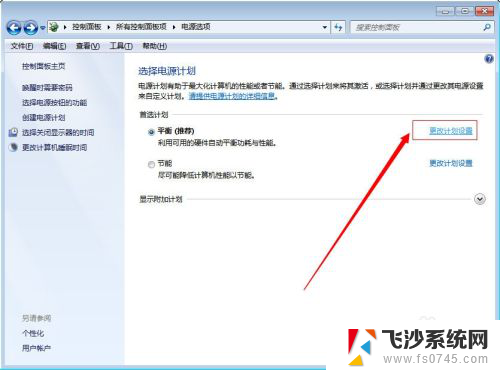
5.在【更改计划设置】对话框中点击【关闭显示器】及【使计算机进入睡眠状态】后面的时间选项;
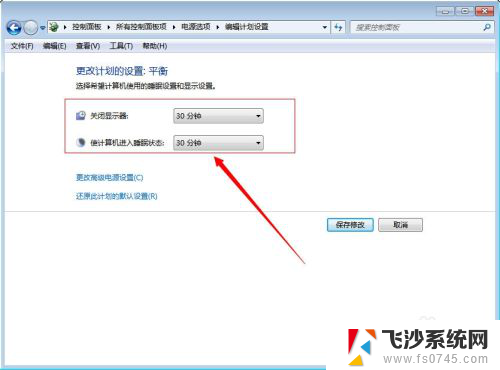
6.在弹出的时间选项中都选择【从不】,设置完成后点击【保存修改】。保存后,电脑就不会进入待机了,也就不会黑屏了;
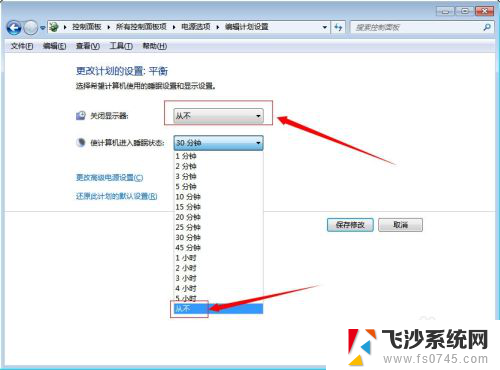
7.如果想要让电脑恢复默认设置可以在【更改计划设置】对话框中点击【还原此计划的默认设置】然后点击【保存修改】就可以恢复默认设置了。
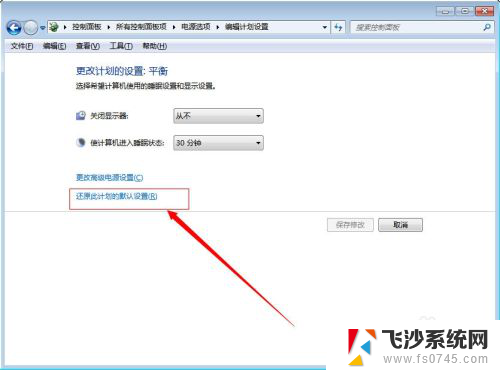
以上就是如何避免屏幕黑屏的全部内容,如果你遇到相同的问题,可以参考本文中介绍的步骤来解决,希望对大家有所帮助。
- 上一篇: 电脑查看驱动 查看电脑中驱动程序的步骤
- 下一篇: 穿越火线鼠标dpi怎么设置 CF鼠标设置方法
怎样让屏幕不黑屏 电脑怎么设置不在下载大文件时黑屏相关教程
-
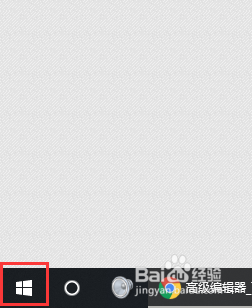 让电脑不黑屏一直工作 怎样让电脑屏幕保持不熄灭
让电脑不黑屏一直工作 怎样让电脑屏幕保持不熄灭2024-02-04
-
 电脑显示屏不黑屏怎么设置 如何让电脑显示器待机不黑屏
电脑显示屏不黑屏怎么设置 如何让电脑显示器待机不黑屏2024-06-06
-
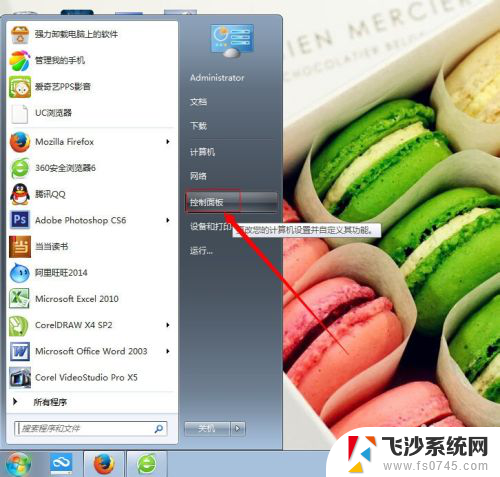 电脑显示屏黑了但是还在运行 电脑屏幕怎么设置不自动黑屏
电脑显示屏黑了但是还在运行 电脑屏幕怎么设置不自动黑屏2024-01-14
-
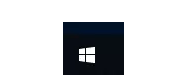 怎么设置电脑不熄屏 电脑屏幕怎样设置不息屏
怎么设置电脑不熄屏 电脑屏幕怎样设置不息屏2024-03-14
- 电脑时间长了黑屏打不开 电脑黑屏无法开启解决方法
- 电脑黑屏不是正版怎么办 windows提示不是正版黑屏怎么办
- 电脑怎么自动待机黑屏 怎么让电脑黑屏休眠
- 电脑不动就黑屏怎么取消 电脑长时间不动黑屏怎么取消屏保模式
- 电脑息屏时间在哪设置 怎样设置电脑屏幕息屏时间
- 电脑屏幕电源灯闪烁不停但却黑屏 笔记本电脑电源指示灯亮但是屏幕黑屏
- 电脑开机总是进入安全模式 Windows 10如何解决重启电脑总是进入安全模式的问题
- 电脑文档位置怎么更改 文档存放位置修改方法
- 苹果13pro截屏有几种方法 iPhone13 Pro截屏操作步骤
- 华为无线耳机怎么连接手机蓝牙 华为无线蓝牙耳机手机连接方法
- 电脑如何硬盘分区合并 电脑硬盘分区合并注意事项
- 连接网络但是无法上网咋回事 电脑显示网络连接成功但无法上网
电脑教程推荐
- 1 如何屏蔽edge浏览器 Windows 10 如何禁用Microsoft Edge
- 2 如何调整微信声音大小 怎样调节微信提示音大小
- 3 怎样让笔记本风扇声音变小 如何减少笔记本风扇的噪音
- 4 word中的箭头符号怎么打 在Word中怎么输入箭头图标
- 5 笔记本电脑调节亮度不起作用了怎么回事? 笔记本电脑键盘亮度调节键失灵
- 6 笔记本关掉触摸板快捷键 笔记本触摸板关闭方法
- 7 word文档选项打勾方框怎么添加 Word中怎样插入一个可勾选的方框
- 8 宽带已经连接上但是无法上网 电脑显示网络连接成功但无法上网怎么解决
- 9 iphone怎么用数据线传输文件到电脑 iPhone 数据线 如何传输文件
- 10 电脑蓝屏0*000000f4 电脑蓝屏代码0X000000f4解决方法